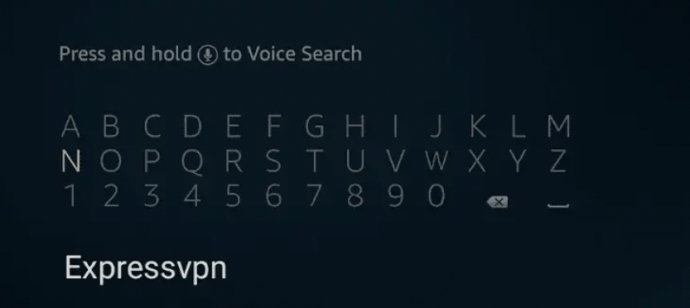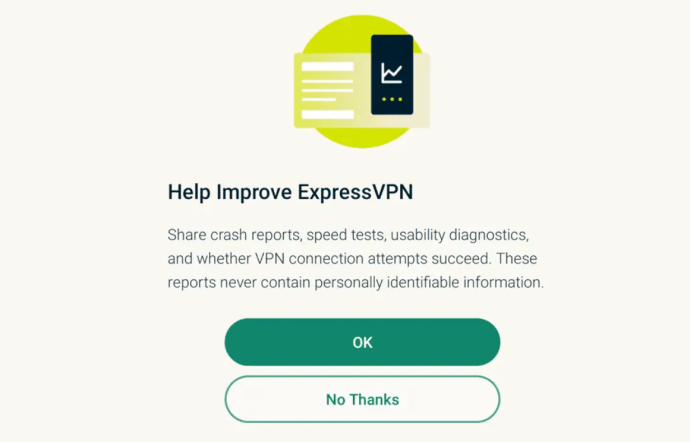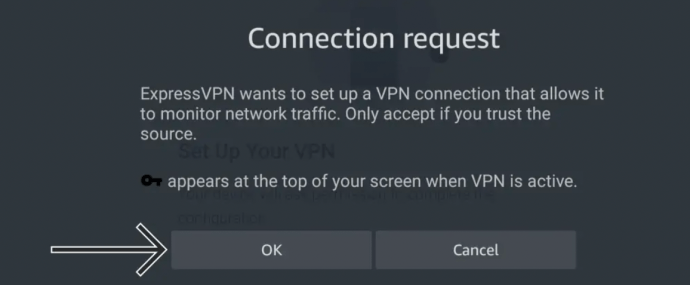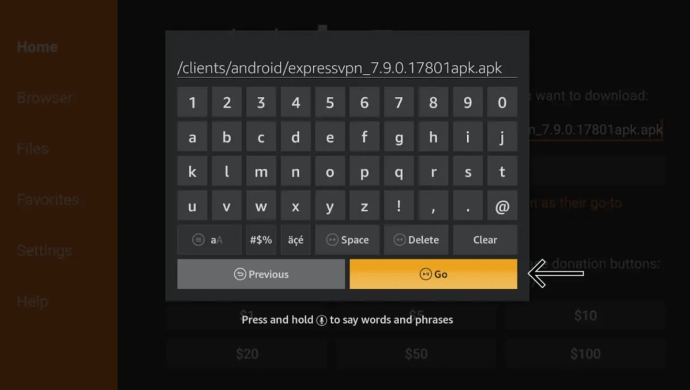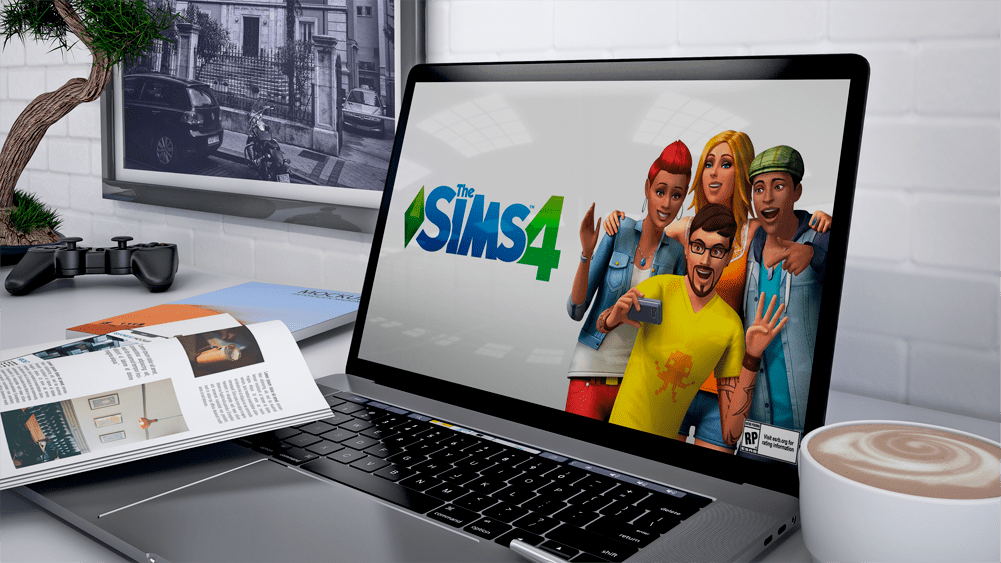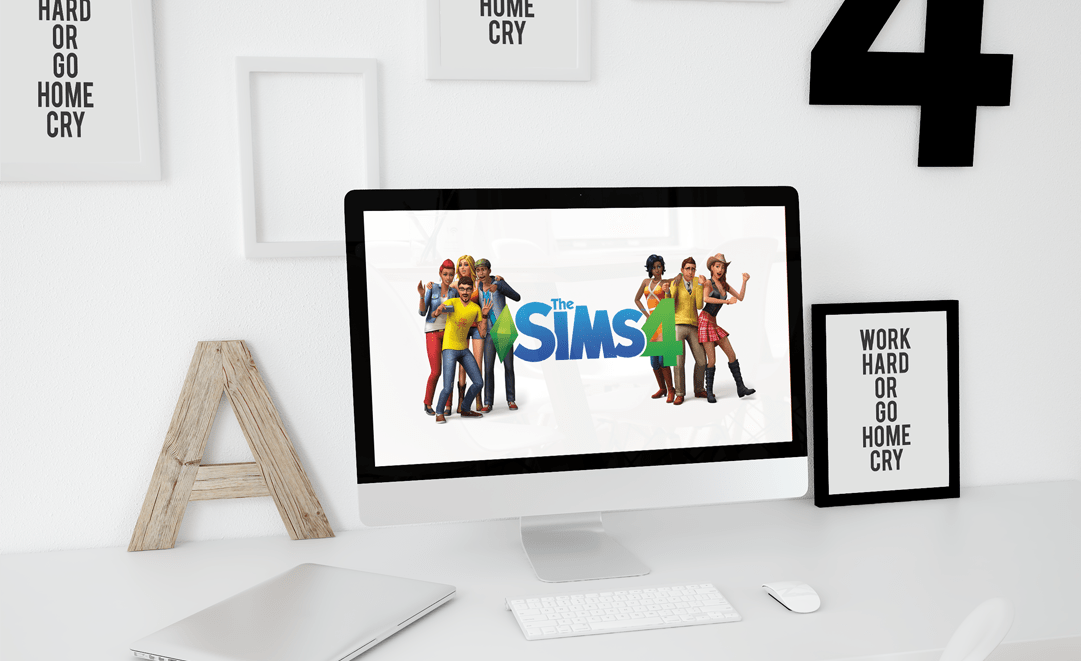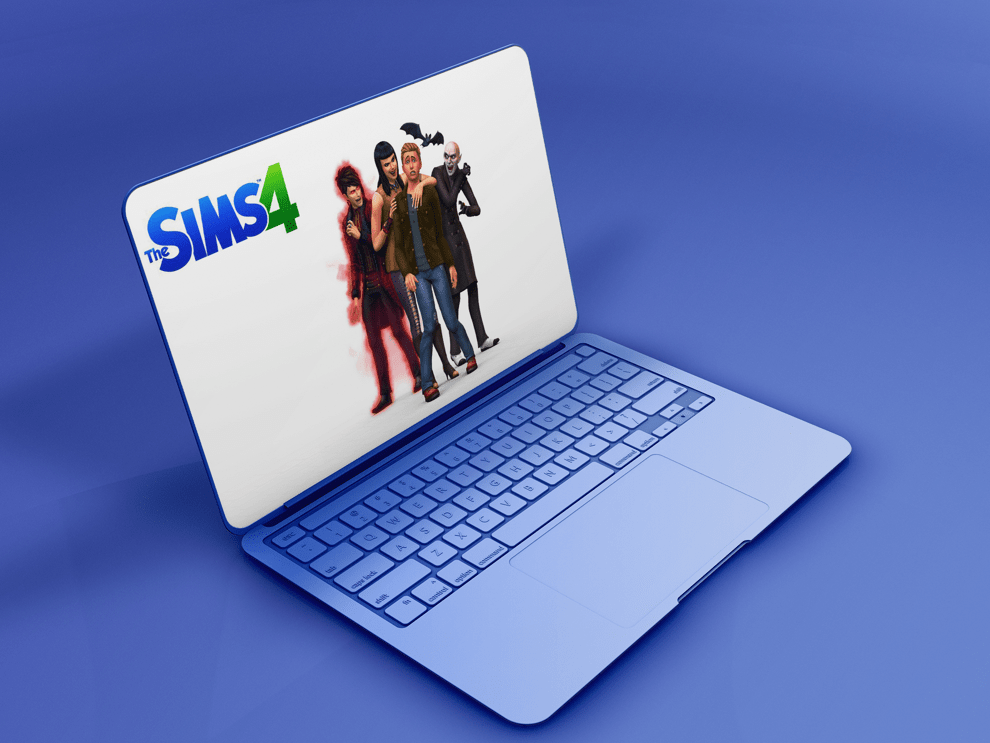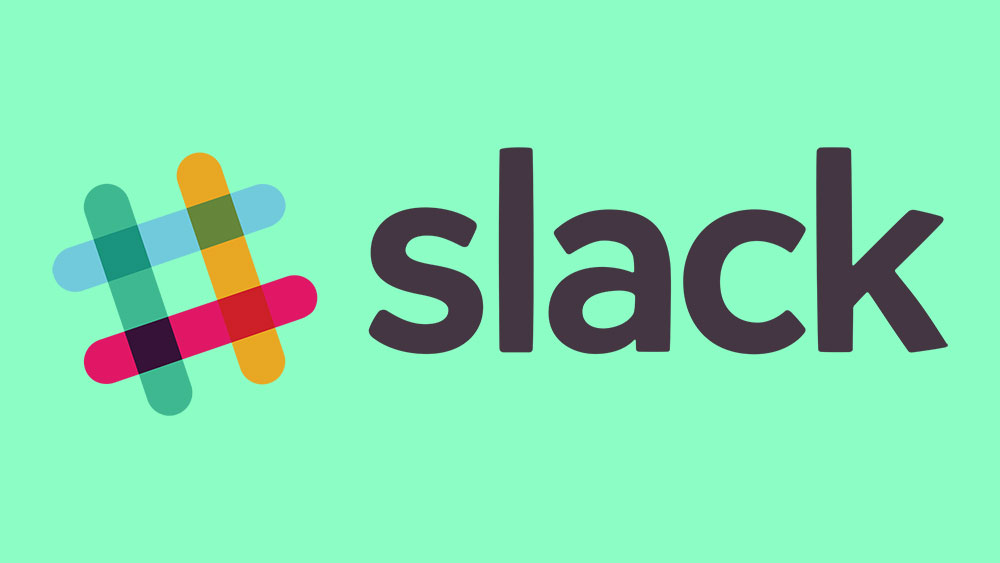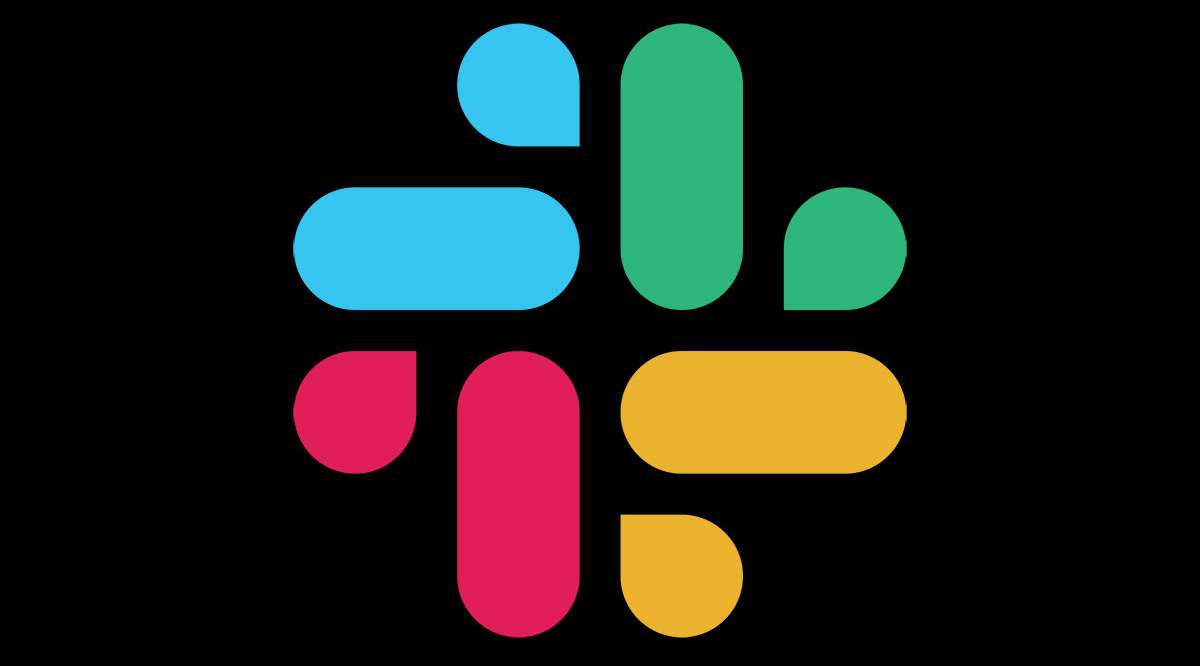Neben dem Schutz Ihrer Privatsphäre ermöglichen virtuelle private Netzwerke (VPNs) es Ihnen, Websites vorzutäuschen, dass Sie sich in einem anderen Land befinden, und bieten Ihnen Zugriff auf eine ganze Reihe von geospezifischen Inhalten.

Um Fernsehsendungen und Filme auf Amazon außerhalb Ihrer Region anzusehen, können Sie ein VPN auf Ihrem Amazon Fire TV Stick installieren. Dazu gibt es mehrere Methoden. In diesem Artikel werden wir beide Methoden behandeln.
Der einfachere Weg besteht darin, VPN-Apps aus dem integrierten App Store des Fire TV Stick herunterzuladen. Abhängig von der Version von Firestick, die Sie verwenden, werden möglicherweise unterschiedliche VPNs angezeigt. Wir verwenden ExpressVPN in unseren Beispielen, da es im Amazon App Store verfügbar ist, aber wir können Ihnen auch zeigen, wie Sie die Anwendung seitlich laden.
Limitiertes Angebot: 3 Monate GRATIS! Holen Sie sich ExpressVPN. Sicher und Streaming-freundlich.30 Tage Geld-zurück-Garantie
So installieren Sie VPN auf einem Fire Stick aus dem App Store
Wie bereits erwähnt, ist dies der einfachste Weg, um ein VPN auf Ihrem Firestick zu installieren. Die ExpressVPN-App ist auf allen FireTV-Geräten und Firestick-Geräten der 2. Generation und höher verfügbar. So installieren Sie ein VPN auf Ihrem Firestick, wenn er über eine dedizierte App verfügt.
- Um eine App zu installieren, rufen Sie die Homepage des Fire TV Sticks auf Ihrem Fernseher oder Gerät auf und klicken Sie auf Apps. Suchen Sie nach Ihrem VPN. Verwenden Sie dann Ihre Fernbedienung, um zu markieren und zu klicken Herunterladen.
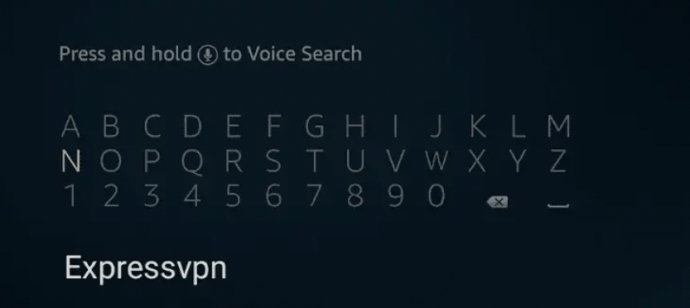
- Klicken Sie nach der Installation auf Einloggen und geben Sie Ihre E-Mail und Ihr Passwort ein. Gehen Sie dann durch die Popup-Fenster.
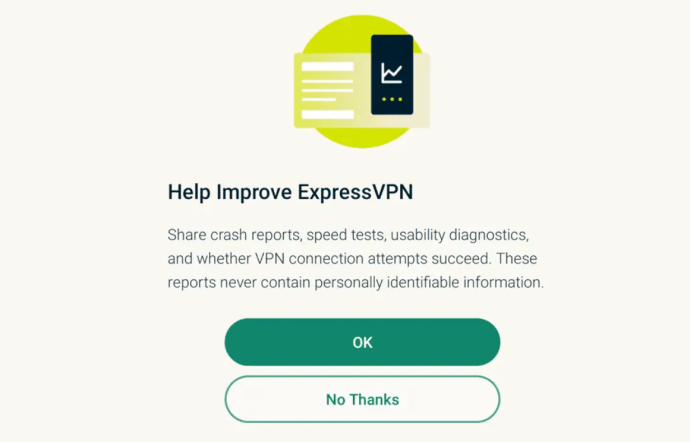
- Klicken OK um Ihr VPN einzurichten. Dann klick Okay erneut, um die Verbindungsanfrage zu bestätigen.
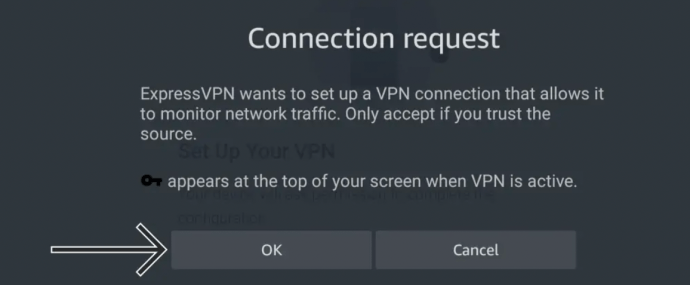
- Jetzt können Sie auf das Stromsymbol tippen, um Ihr Fire TV-Gerät mit Ihrem VPN zu verbinden. Sie können auch wählen Aktueller Standort Feld, um Ihren Standort zu ändern.
Bei dieser Methode wird ein Schlüsselsymbol auf Ihrem Firestick angezeigt, wenn das VPN verbunden ist. Beachten Sie, dass die Einrichtungsschritte je nach verwendetem VPN-Dienst variieren können.
So laden Sie ein VPN auf Ihren Firestick
Einige VPN-Apps sind möglicherweise nicht im Amazon App Store verfügbar. Zum Glück hast du nicht ganz Pech. Sideloading bedeutet, dass Sie Software installieren können, die die Einschränkungen des App Stores umgeht. In diesem Abschnitt zeigen wir Ihnen, wie Sie ein VPN auf Ihrem Firestick installieren.
Limitiertes Angebot: 3 Monate GRATIS! Holen Sie sich ExpressVPN. Sicher und Streaming-freundlich.30 Tage Geld-zurück-Garantie
Zuerst müssen wir die Berechtigungen aktivieren, um unbekannte Apps zuzulassen. Sie können dies tun, indem Sie den Einstellungen>Mein Fire TV>Entwickleroptionen Weg. Dann klickst du auf Apps aus unbekannten Quellen. Schalten Sie den Schalter ein.

Nachdem das USB-Debugging und die Berechtigungen zum Zulassen von Apps aus unbekannten Quellen aktiviert sind, gehen Sie zum App Store und laden Sie es herunter Downloader. Mit dieser Anwendung können wir Ihr VPN installieren.

Nachdem Sie Downloader installiert haben, können Sie auf Ihrem Fire TV Stick ein VPN wie aus dem Standard-App-Store installieren. Für dieses Beispiel verwenden wir ExpressVPN. Notiz: Sie müssen sich an Ihren VPN-Anbieter wenden, um die .APK-URL zu erhalten, die zum Ausführen der folgenden Schritte erforderlich ist.
Limitiertes Angebot: 3 Monate GRATIS! Holen Sie sich ExpressVPN. Sicher und Streaming-freundlich.30 Tage Geld-zurück-Garantie
- Öffnen Sie den Downloader und klicken Sie auf Erlauben um der Anwendung Zugriff auf Firestick zu gewähren. Geben Sie dann die URL in das Popup-Fenster ein.
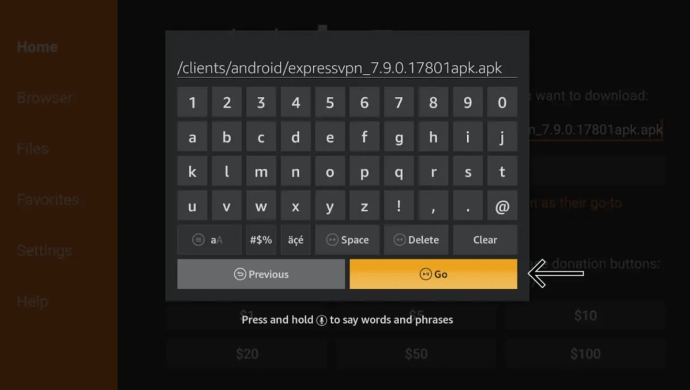
- Klicken gehen und installieren Sie die .APK-Datei von der Downloads Mappe.
- Gehen Sie zu Ihren Einstellungen auf dem Fire TV Stick, klicken Sie auf Anwendungen, Alle installierten Anwendungen verwalten, suchen Sie Ihr VPN in der Liste und folgen Sie den Anweisungen, um es zu installieren.
Der nächste Schritt – der eigentlich zu jedem früheren Zeitpunkt erfolgen kann – besteht darin, Ihren Standort auf Amazon zu ändern. Die Installation bestimmter VPN-Apps sollte dies umgehen, aber nicht alle Apps tun dies mit dem gleichen Erfolg, daher ist es ein lohnender Schritt.
Um beispielsweise US-Amazon-Prime-Inhalte in Großbritannien anzusehen, gehen Sie zu Amazon UK, melden Sie sich bei Ihrem Konto an und klicken Sie oben rechts auf Ihr Konto. Scrollen Sie nach unten zu Digitaler Inhalt und wählen Sie Ihre Inhalte und Geräte verwalten.
Starten Sie OpenVPN oder das VPN Ihrer Wahl und wählen Sie einen VPN-Standort aus der Liste aus, der Ihrer Amazon-Standortadresse entspricht. Sie können nun das VPN verwenden. Durch Drücken der Home-Taste auf Ihrer Fire TV Stick-Fernbedienung gelangen Sie zum Inhaltsmenü.
Haftungsausschluss: Das Ansehen von Inhalten aus einem Land, in dem Sie nicht leben, verstößt technisch gegen die Allgemeinen Geschäftsbedingungen verschiedener Websites, und Sie haften, wenn Sie dabei erwischt werden. Es ist auch illegal, ohne Erlaubnis auf urheberrechtlich geschütztes Material zuzugreifen.